LINEアルバムは写真や動画を効率的に管理できる便利な機能ですが、作成方法や制限について悩む方も多いようです。
この記事では、LINEアルバムの作成方法から最新の活用テクニック、複数のアルバムを効率的に管理するコツまで、初心者にもわかりやすく解説していきます。写真をまとめて送る方法や、トークルームごとの制限についても詳しく説明するので、LINEアルバムの機能を最大限に活用したい方は、ぜひ最後までご覧ください。
目次
LINEでアルバムを複数作成する方法とポイント
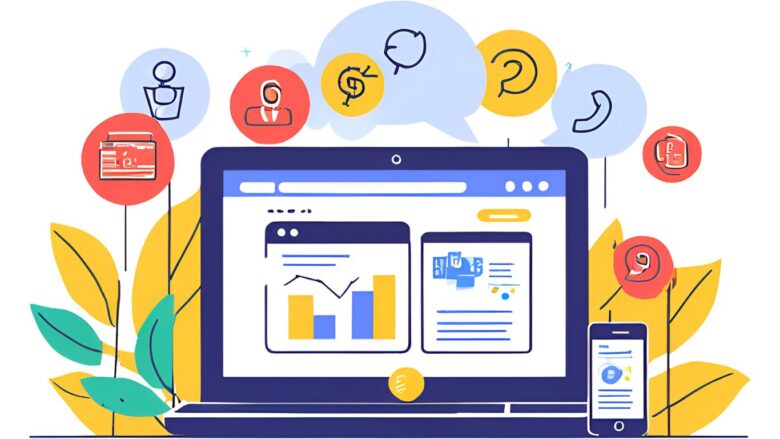
LINEアルバムの作り方
LINEアルバムは、トークルーム内で写真や動画を整理・保存する便利な機能です。アルバムを作成することで、トークルームが写真で溢れるのを防ぎ、大切な思い出をまとめて管理できます。
LINEアルバムを作成する手順は以下の通りです。
- トークルームを開き、右上のメニューボタン(三本線)をタップします。
- 「アルバム」を選択します。
- 右下の「+」ボタンをタップします。
- 追加したい写真や動画を選択し、「次へ」をタップします。
- アルバム名を入力し、「作成」をタップします。
アルバム名は50文字以内で自由に設定できます。未入力の場合は、作成日時がアルバム名となります。
アルバムを作成すると、トークルームにアルバムが作成された旨が通知されます。
アルバムをもう一つ作るには?
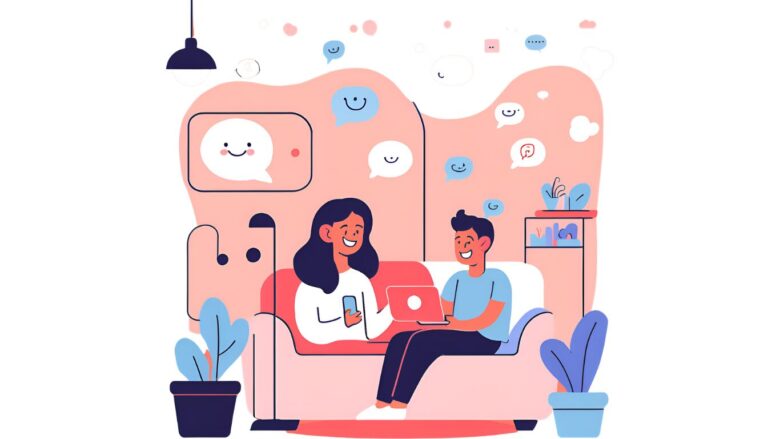
同じトークルーム内に複数のアルバムを作成することも可能です。
アルバムをもう一つ作成する手順は以下の通りです。
- 上記の手順でアルバムを作成します。
- すでにアルバムが存在する場合は、「アルバム」を選択した後に、右下の「+」ボタンをタップして、新しいアルバムを作成します。
トークルームには最大100個までアルバムを作成できます。
アルバムを作成する際には、以下の点に注意しましょう。
- アルバムに追加できる写真や動画の数には上限があります。
- アルバムを削除すると、中の写真や動画もすべて削除されます。
- アルバムはトークルームのメンバー全員が閲覧できます。
LINEアルバムを使いこなして、大切な思い出を整理・保存しましょう。
アルバムは何個まで作れる?
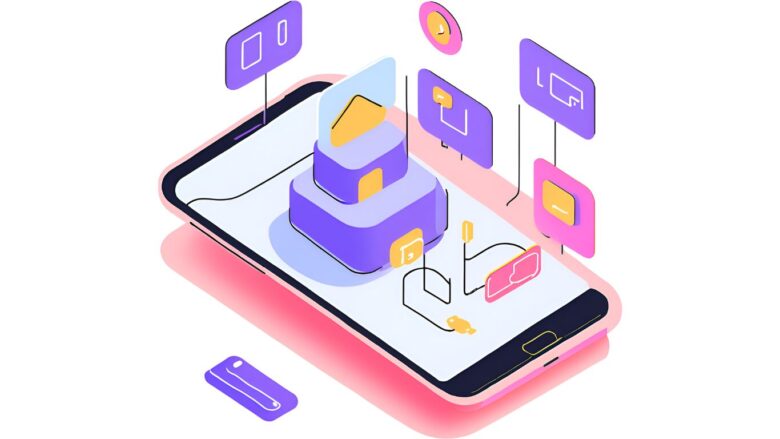
LINEアルバムは、トークルームごとに作成できるアルバムの数に上限があります。1つのトークルームにつき、最大100個までアルバムを作成できます。
例えば、友達とのトークルームで100個のアルバムを作成した場合、それ以上アルバムを作成するには、以下のいずれかの方法を取る必要があります。
- 不要なアルバムを削除する: 古いアルバムや、使用頻度の低いアルバムを削除することで、新しいアルバムを作成するスペースを作ることができます。
- 別のトークルームでアルバムを作成する: 別の友達とのトークルームや、グループトークで新しいアルバムを作成することができます。
アルバムをたくさん作りたい場合は、上記の方法を検討してみましょう。
個人でいくつまで作成可能?
LINEアルバムは、トークルームごとに作成できる数が決まっているため、個人で作成できるアルバムの数に上限はありません。
ただし、前述の通り、1つのトークルームに作成できるアルバムは最大100個までです。そのため、複数のトークルームでアルバムを作成する必要があります。
例えば、10個のトークルームでそれぞれ100個のアルバムを作成した場合、合計1000個のアルバムを個人で作成したことになります。
LINEアルバムは、写真や動画を整理・保存するのに便利な機能ですが、作成できる数には上限があることを覚えておきましょう。
複数トークでアルバムは作れる?
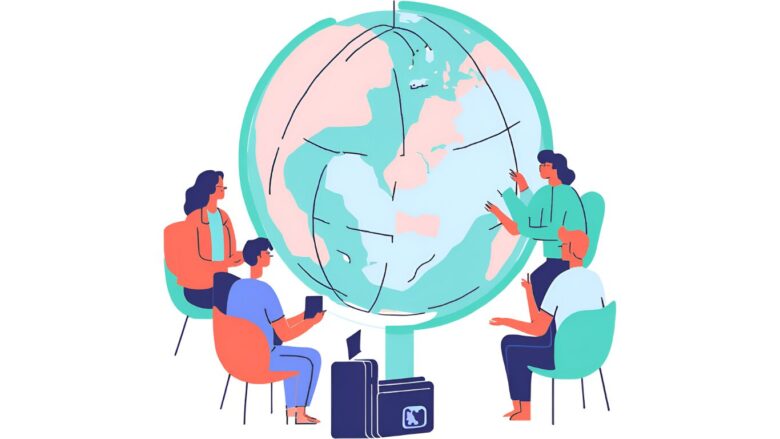
結論から言うと、複数人トークではLINEアルバムを作成できません。
LINEのトークルームには、主に以下の3つの種類があります。
- 1対1トーク: 2人でのトークルーム
- グループトーク: 3人以上でのトークルーム
- 複数人トーク: グループトークと似ているが、グループトークとは異なる機能を持つトークルーム
このうち、LINEアルバムを作成できるのは1対1トークとグループトークのみです。複数人トークでは、アルバム機能を利用することができません。
LINEでアルバムを複数作成する際のトラブルと対処法
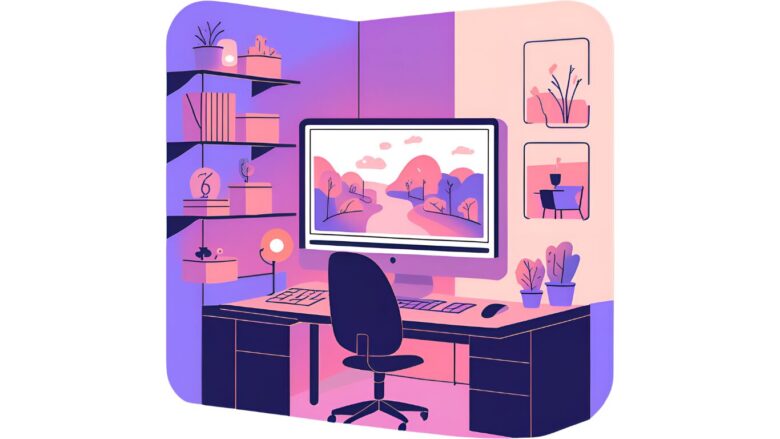
- 作成ができない原因と解決策
- LINEで写真をまとめてアルバムに送る方法
- 一括選択できない時の対処法
- LINEアルバム転送の方法と注意点
- LINEで複数のアルバムを作成する方法とポイントのまとめ
作成ができない原因と解決策
複数人トークでLINEアルバムを作成できないのは、複数人トークにはアルバム機能が搭載されていないためです。
もともと、複数人トークはグループトークに統合される予定でしたが、過去に作成された複数人トークは現在も利用できる状態です。そのため、複数人トークでアルバムを作成しようとすると、エラーが表示されたり、アルバム作成のボタンが表示されなかったりします。
もし、複数人で写真を共有したい場合は、グループトークを作成する必要があります。グループトークを作成し、その中でアルバムを作成すれば、参加メンバーと写真を共有できます。
複数人トークでアルバムを作成できない場合は、上記の方法を試してみてください。
LINEで写真をまとめてアルバムに送る方法
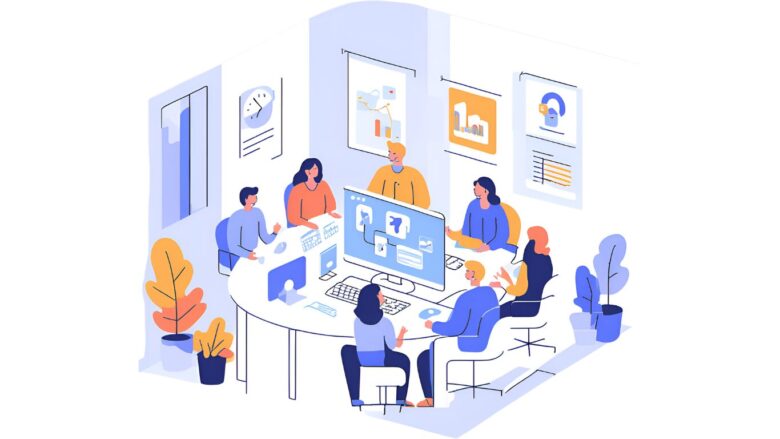
LINEで写真をまとめてアルバムに送る方法は、主に2つの方法があります。
1. トークルームからアルバムを作成する場合
トークルームでやり取りした写真をまとめてアルバムにしたい場合に便利な方法です。
- アルバムを作成したいトークルームを開きます。
- トークルーム内の写真 (または画像) を長押しし、「アルバム」を選択します。
- 追加したい写真にチェックを入れ、「追加」をタップします。
- アルバム名を入力し、「作成」をタップします。
2. スマホ本体に保存された写真をアルバムに追加する場合
スマホに保存されている写真や画像をLINEアルバムにしたい場合に便利な方法です。
- アルバムを作成したいトークルームを開きます。
- トークルーム右上のメニューボタン (三本線) をタップし、「アルバム」を選択します。
- 右下の「+」ボタンをタップし、スマホに保存されている写真を選択します。
- 追加したい写真にチェックを入れ、「次へ」をタップします。
- アルバム名を入力し、「作成」をタップします。
一括選択できない時の対処法
通常、LINEアルバムでは複数の写真を一括で選択できますが、以下のような場合は一括選択ができないことがあります。
- LINEアプリのバージョンが古い: 最新バージョンにアップデートしましょう。
- スマホのOSが古い: OSをアップデートするか、LINEアプリの対応バージョンを確認しましょう。
- ストレージ容量不足: 不要な写真や動画を削除して容量を確保しましょう。
- 一時的な不具合: LINEアプリを再起動するか、スマホ自体を再起動してみましょう。
上記の方法を試しても一括選択できない場合は、LINEアプリのヘルプセンターに問い合わせてみましょう。
LINEアルバム転送の方法と注意点
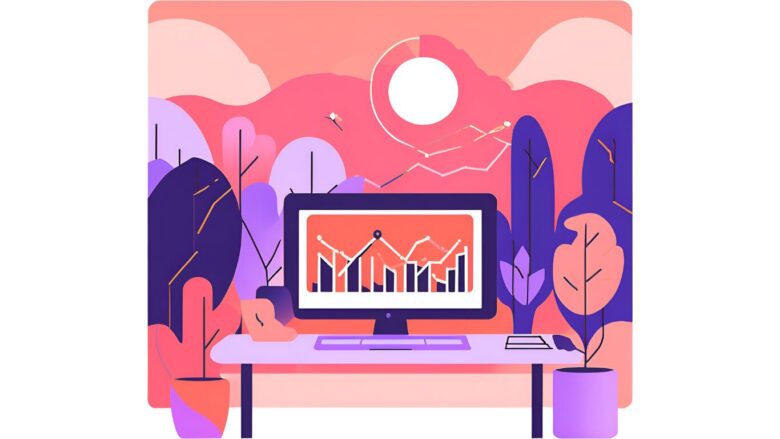
LINEアルバムは、トークルームで写真や動画を共有・管理するのに便利な機能です。アルバムに保存された写真や動画は、他のトークルームやSNSに転送・共有できます。
LINEアルバム転送方法
LINEアルバムの写真を転送・共有する方法は2つあります。
1. 写真を個別に転送・共有する
- アルバムを開き、転送したい写真を選択します。
- 画面下の共有ボタン(四角に矢印のアイコン)をタップします。
- 転送先(他のトークルーム、SNSなど)を選択します。
2. 複数枚の写真をまとめて転送する
- アルバムを開き、転送したい写真を長押しして複数選択します。
- 画面下の共有ボタン(四角に矢印のアイコン)をタップします。
- 転送先(他のトークルーム、SNSなど)を選択します。
LINEアルバム転送時の注意点
- アルバムごとの転送はできない: LINEアルバム自体を丸ごと別のトークルームに転送することはできません。
- 一度に転送できる枚数に制限がある: 一度に転送できる写真の枚数は、LINEのバージョンやOSによって異なります。
- 転送先に通知が届く: 写真を転送すると、転送先に通知が届きます。大量の写真を転送する場合は、事前に相手に伝えておくのがマナーです。
- 画質が劣化する可能性がある: LINEの仕様上、写真を転送すると画質が劣化する可能性があります。オリジナル画質で転送したい場合は、別の方法を検討しましょう。
その他
- LINEアルバムの写真をPCにダウンロードし、メールなどで送信することも可能です。
- LYPプレミアム会員は、LINEアルバムに動画を保存・転送できます。
LINEアルバムを転送する際は、上記の注意点を守って、スムーズなコミュニケーションを心がけましょう。
LINEで複数のアルバムを作成する方法とポイントのまとめ
- トークルーム内で写真や動画を整理・保存するための機能である
- 1つのトークルームで最大100個までアルバムを作成可能である
- アルバムを作成するには右上のメニューボタンから「アルバム」を選択する
- アルバム名は50文字以内で自由に設定できる
- 複数人トークではアルバム機能を利用することができない
- 1対1トークとグループトークでのみアルバムを作成できる
- スマホ本体の写真をアルバムに直接追加することが可能である
- アルバムごとの丸ごと転送は不可能である
- 写真の一括選択ができない場合はアプリのアップデートが必要である
- アルバムを削除すると中の写真や動画もすべて削除される
- 個人で作成できるアルバムの総数に上限は存在しない
- アルバムはトークルームのメンバー全員が閲覧できる
- 写真転送時は画質が劣化する可能性がある
- 転送できる写真の枚数はLINEのバージョンやOSによって制限がある
- LYPプレミアム会員は動画の保存・転送が可能である

「LINEアルバムを複数作成したいけど、写真が消えたらどうしよう…」
LINEアルバムは便利な機能ですが、誤って削除してしまうと中の写真や動画もすべて消えてしまうリスクがあります。特に100個までしか作れない制限があるため、古いアルバムを削除する際は要注意です。大切な思い出が詰まった写真データを失ってしまう可能性は、誰にとっても大きな不安要素となっています。
もし万が一、大切なLINEアルバムのデータを消失してしまった場合は、データ復旧のプロフェッショナル【デジタルデータリカバリー】にご相談ください。スマートフォンやPCなど、あらゆるデバイスのデータ復旧に対応しており、11年連続で国内売上シェアNo.1を誇るサービスです。
診断・対応・復旧のスピードが早く、高度なセキュリティ体制も整っているため、安心してデータ復旧を依頼することができますよ^^
こちらの記事ではLINEに関するトラブル対応をご紹介していますので、ぜひ参考にしてください^^
「ティックトッカー」としても活躍したい方にはゼロデイレがオススメ。
「ゼロディレ」は、TikTok運用のプロフェッショナルを育成するオンラインスクールです。日本トップ実績のTikTok企業が監修しており、最新のアルゴリズムやトレンドについて学ぶことができます。
このスクールでは、TikTokの運用テクニックだけでなく、コンテンツ制作やマーケティング戦略まで幅広く学べます。
きっと、新しいキャリアの可能性が広がりますよ^^
上場企業グループ監修のSNS運用スクール | 経験ゼロからTikTokディレクターへ【ゼロディレ by studio15】
未経験からプロを目指せる、SNS口コミ件数No1の『デジハク』もオススメ。
『デジハク』は業界最安級の動画編集オンラインスクールで、マンツーマンサポートであなたのスキルアップをお手伝い!
まずは『無料』で相談してみましょう!
未経験からプロを目指す!オンライン動画制作スクール!
































iPhoneでアルバムが作成できない、グループトークでアルバムが作れない、写真を一括選択できないなど、様々なトラブルに直面することがあります。また、アルバムの作り方や転送方法、作成可能な個数の上限など、基本的な疑問を持つ方も少なくありません。